
Instagram se usa principalmente en teléfonos inteligentes, pero también puede usarlo en un navegador de escritorio en Windows o Mac. Durante años, eso significó solo ver su feed y mensajes, pero también se puede usar para cargar fotos.
En octubre de 2021, Instagram agregó la tan esperada capacidad de publicar en Instagram desde el sitio web. También obtiene casi todos los mismos filtros y herramientas de edición que puede encontrar en la aplicación para iPhone y Android . Vamos a ver.
Primero, diríjase a Instagram.com en un navegador web como Google Chrome o Safari. Inicie sesión con su cuenta de Instagram si aún no lo está.
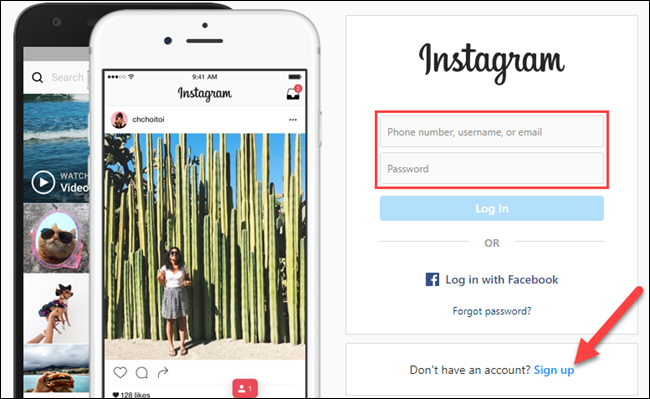
A continuación, haga clic en el icono + en la esquina superior derecha.

Lo primero que debe hacer es hacer clic en «Seleccionar de la computadora» y elegir una foto del administrador de archivos.
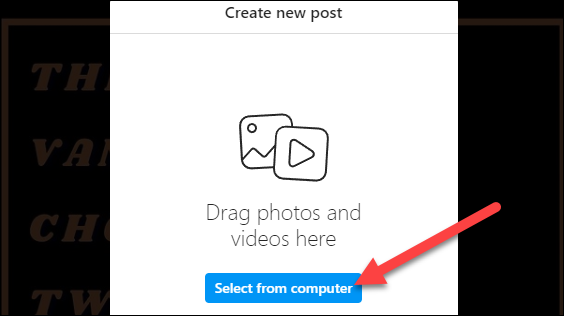
A continuación, hay un par de opciones. Puede ajustar la relación de aspecto , acercar la foto o agregar más fotos para crear una presentación de diapositivas. Haga clic en «Siguiente» cuando la foto esté lista.
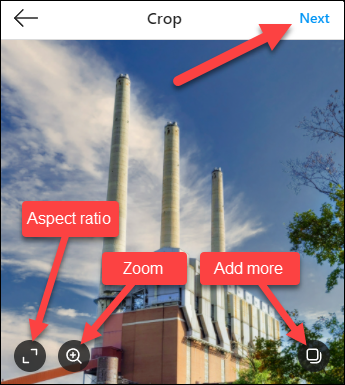
Ahora puede elegir un filtro o hacer otros ajustes a la foto, tal como lo haría en la aplicación móvil. Haga clic en «Siguiente» cuando la foto se vea bien.
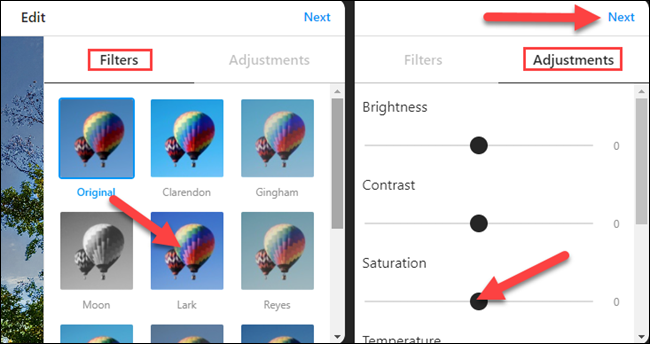
Por último, escriba un título en el cuadro de texto, agregue una ubicación si lo desea y haga clic en «Compartir».
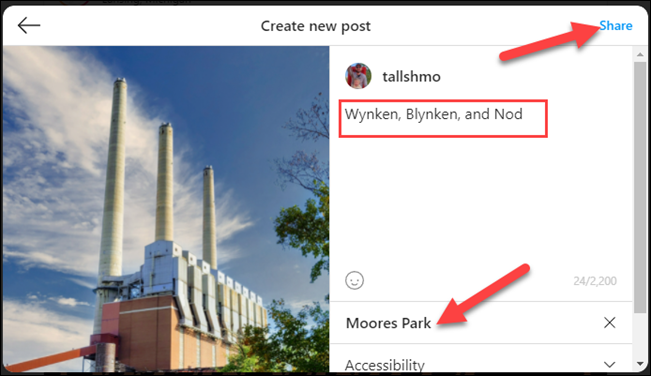
¡Eso es todo al respecto! Ahora puede publicar fotos en su feed de Instagram directamente desde su computadora con Windows, Mac, Linux o Chrome OS. Esto es especialmente útil para cargar fotos que haya transferido a su computadora, como desde una cámara digital.


